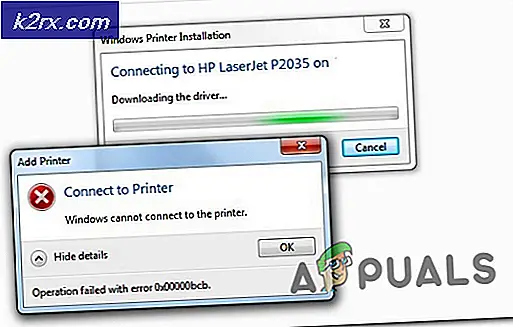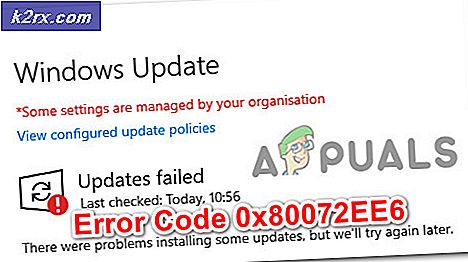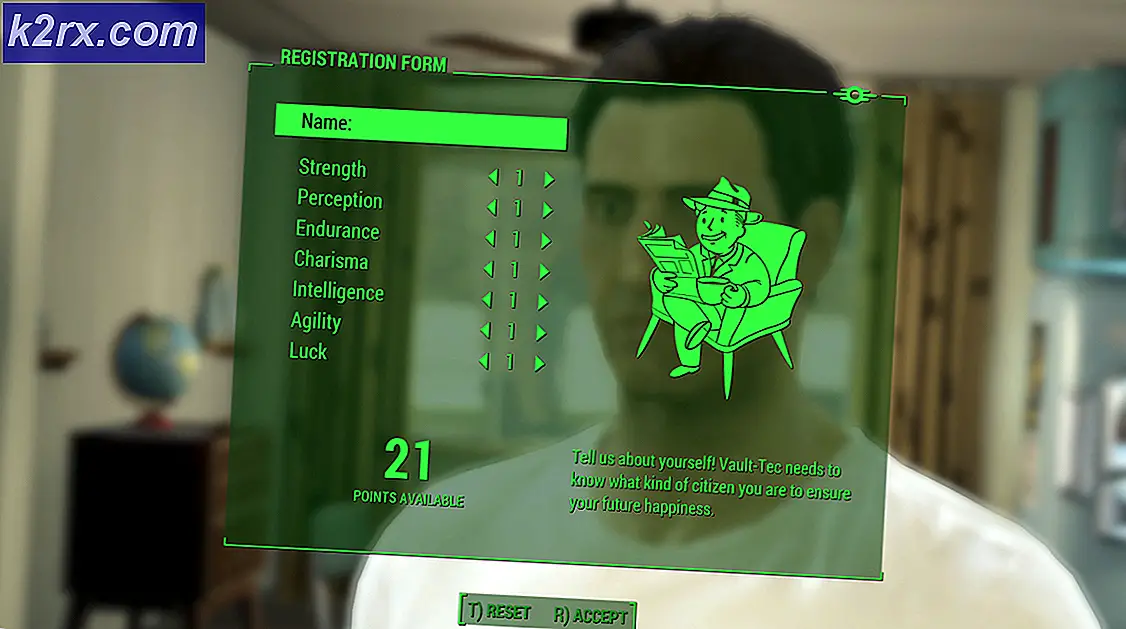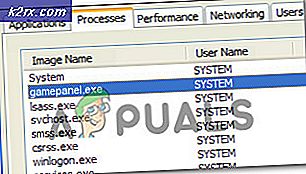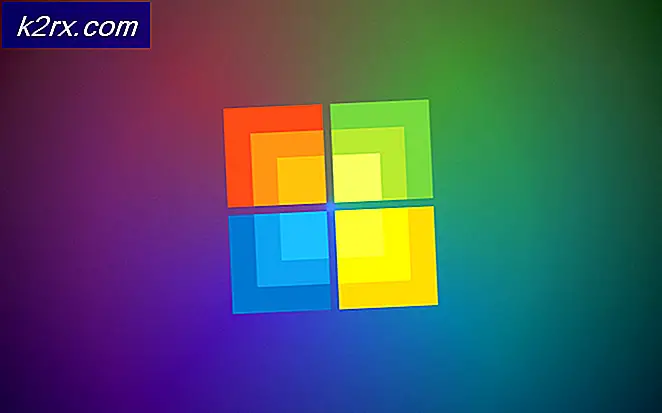Hvordan bli kvitt punktsymboler i Word
Microsoft Word, uten tvil den beste tekstprosessoren der ute for Windows-operativsystemet, er ekstremt funksjonell. Et av Words mange, mange funksjoner er at brukerne kan få Word-skjerm med en rekke forskjellige, vanligvis usynlige merker og symboler som brukes til å formatere teksten i et dokument. Et av formateringssymbolene som brukes er et punktsymbol (som i utgangspunktet ser ut som en slags P). Når et nytt avsnitt er opprettet i et Word-dokument, legges dette punktsymbolet til hvor avsnittet starter. Dette symbolet er gjemt som standard, men brukerne kan ha Word-skjerm alle forekomster av det som finnes i et dokument.
Denne funksjonen er nyttig for når du må se om det er et avsnitt på en tom side i et dokument, eller når du må rydde opp dokumentet ditt ved å bare velge P-symbolet som svarer til et avsnitt og slette det, slettes hele avsnittet, men mange brukerne ender ikke med å bli kvitt avsnittet symbolene når de har Word-skjerm dem. Mens avsnittsymboler kan være en stor hjelp i noen tilfeller, under normale omstendigheter, gjør de bare et dokument vanskeligere å lese ettersom de gjør at tekst vises unødvendig opptatt.
Heldigvis, skjønt, å bli kvitt symboler etter at du har Word-skjerm, er det enkelt nok. Følgende er de to metodene du kan gå om å kvitte seg med symboler etter at du har Word-skjerm dem:
Metode 1: Bruk knappen Vis / skjul avsnitts symboler i verktøylinjen
Ligger i Microsoft Words verktøylinje er en Show / Hide-symbolsymbol som kan brukes til å vise Word-skjerm eller skjule ikke bare avsnittssymboler, men også de fleste andre formatteringssymboler som brukes av Word (fra symboler brukt til mellomrom og linjer til de som brukes til sideskift og Tab-pause). Denne metoden er den enkleste metoden du kan bruke til å kvitte seg med punktsymboler i Word:
- Naviger til Hjem- fanen i Microsoft Words verktøylinje.
- Klikk på knappen Vis / skjul avsnittsymboler som ligger i avsnittet Avsnitt på startfanen i Word-verktøylinjen.
Så snart du klikker på knappen, hvis Word ble konfigurert til å vise symboler, vil det gjemme dem. Selv om denne metoden er ekstremt enkel og grei, virker det noen ganger ikke for brukere, spesielt for de som bare har Word-symboler og skjuler alle andre formateringssymboler som brukes av tekstbehandleren.
Metode 2: Slett av punktsymboler fra Word Options
Hvis Metode 1 ikke virker for deg uansett grunn, kan du bare kvitte seg med punktsymboler fra Word Options . For å gjøre det må du:
PRO TIPS: Hvis problemet er med datamaskinen eller en bærbar PC / notatbok, bør du prøve å bruke Reimage Plus-programvaren som kan skanne arkiver og erstatte skadede og manglende filer. Dette fungerer i de fleste tilfeller der problemet er oppstått på grunn av systemkorrupsjon. Du kan laste ned Reimage Plus ved å klikke her- Klikk på Microsoft- logoen (hvis du bruker Word 2007) eller File (hvis du bruker en nyere versjon av Word).
- Klikk på Word Options .
- I venstre rute i dialogboksen Ordalternativer klikker du på Skjerm .
- Finn alternativet Avsnittsmerker under Vis alltid disse formateringsmerket i skjermseksjonen og fjern merket i avkrysningsboksen ved siden av at Word har skjult symbolene.
- Klikk på OK, og endringen du har laget vil bli brukt.
PRO TIPS: Hvis problemet er med datamaskinen eller en bærbar PC / notatbok, bør du prøve å bruke Reimage Plus-programvaren som kan skanne arkiver og erstatte skadede og manglende filer. Dette fungerer i de fleste tilfeller der problemet er oppstått på grunn av systemkorrupsjon. Du kan laste ned Reimage Plus ved å klikke her